Деякі користувачі Windows 10, переважно користувачі, які нещодавно отримали Windows Оновлення автора, скаржиться на проблеми зі збоями або заморожуванням програм Windows Store. Якщо ви стикаєтесь з тією ж проблемою, не хвилюйтеся. Для вирішення цієї проблеми на вашому комп’ютері доступні прості виправлення. Хоча фактичну причину цієї проблеми все ще потрібно встановити, цих виправлень має бути достатньо для вирішення цієї проблеми в кінці. Але перш ніж переходити до основних рішень, спробуйте ці обхідні шляхи, щоб перевірити, чи пропонують вони якесь простіше рішення проблеми.
Обхідні шляхи-
1. Якщо ця проблема трапляється вперше на вашому комп'ютері, просто перезавантажити може вирішити проблему.
2. Windows випускає оновлення для виправлення помилок, щоб вирішити подібну ситуацію. Перевірте, чи є Windows Update очікує на вашому комп’ютері.
Якщо будь-яке з цих обхідних шляхів не допомогло вам, скористайтеся цими рішеннями на своєму комп’ютері -
Виправлення-1 Скидання магазину Windows із командного рядка
Скидання Магазин Windows з Командний рядок може вирішити цю проблему на вашому комп’ютері.
1. Щоб скинути кеш-пам’ять Windows Store, потрібно лише скопіювати та вставити цю команду у вікно пошуку (яке знаходиться поруч із піктограмою Windows).
wsreset.exe
2. Потім натисніть "wsreset“.

Тепер кеш магазину буде скинуто до налаштувань за замовчуванням.
Перезавантажте комп'ютері, щоб зберегти зміни.
Перевірте, чи проблема не зникає чи ні.
Виправлення-2 Оновіть програми з магазину Windows-
1. Відкрийте Windows Зберігати на вашому пристрої.

2. У Windows Магазин, натисніть на три крапки у верхньому правому куті, а потім натисніть "Завантаження та оновлення“.
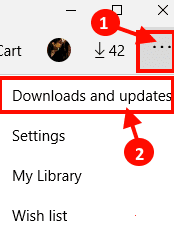
3. В Магазин Microsoft у вікні натисніть “Отримуйте оновлення“.
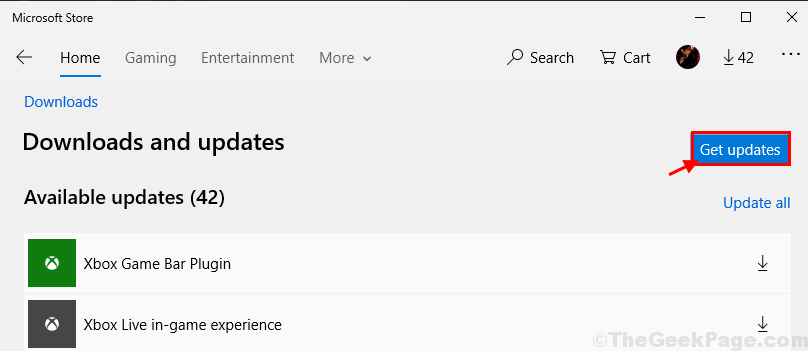
Програми буде оновлено. Зачекайте, поки програми оновляться.
Перевірте, чи програми все ще не працюють або зависають на вашому комп’ютері. Вашу проблему слід вирішити.
Виправлення 3 - Перереєструйте всі додатки магазину Microsoft
1. Пошук PowerShell у вікні пошуку Windows 10.
2. Клацніть правою кнопкою миші на ньому і запустити від імені адміністратора.

4. Тепер скопіюйте та вставте команду, наведену нижче, і натисніть клавішу Enter на клавіатурі, щоб виконати її.
Get-AppXPackage -AllUsers | Foreach {Add-AppxPackage -DisableDevelopmentMode -Register "$ ($ _. InstallLocation) \ AppXManifest.xml"}
Зачекайте деякий час, щоб його виконали повністю. Він перереєструє всі додатки магазину Microsoft.
Виправлення 4 - Запустіть засіб усунення несправностей магазину
1. Натисніть Клавіша Windows + I відкривати налаштування
2. Натисніть на Оновлення та безпека
3. Натисніть на Усунення несправностей з лівого меню.
4. Праворуч прокрутіть вниз і натисніть на магазин Windows, щоб розгорнути його.
5. Тепер натисніть Запустіть засіб усунення несправностей.
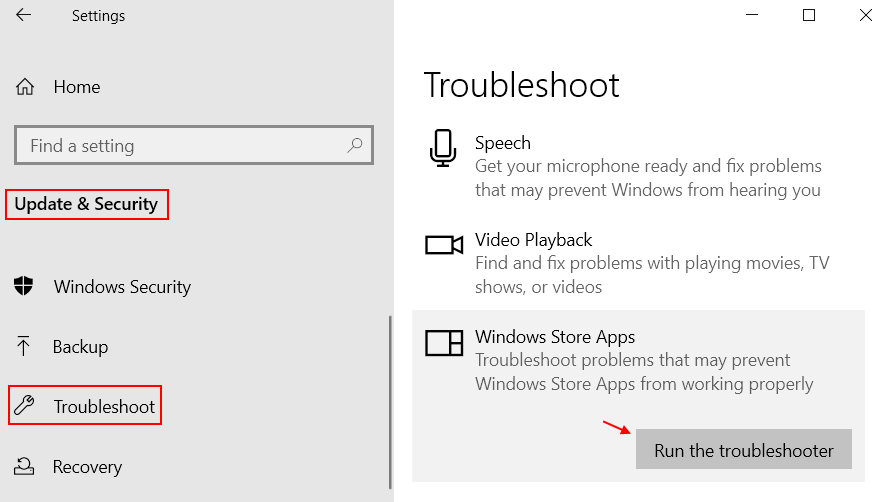
Fix-5 Виконайте чисте завантаження
Чисте завантаження комп’ютера гарантує, що Windows завантажиться лише з основними драйверами, необхідними для запуску системи. Для виконання a чисте завантаження на своєму комп’ютері, виконайте такі дії -
1. Спочатку потрібно набрати “Системна конфігурація“.
2. Після цього натисніть "Системна конфігурація”У результатах пошуку.

3. В Системна конфігурація вікно, спочатку перейдіть доЗагальні".
4. В Загальні на вкладці ви побачите опцію “Звичайний запуск“. Виберіть його.
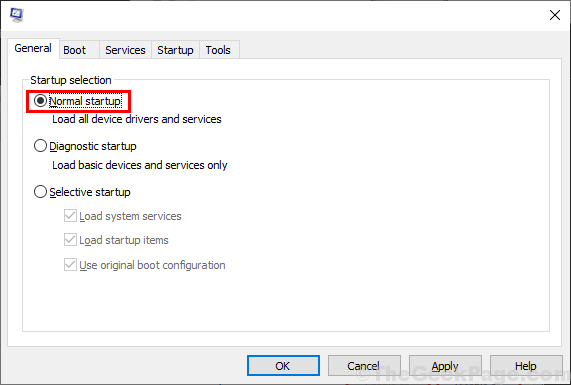
5. Тепер перейдіть до “Послуги", А потім встановіть прапорець"Сховати всі служби Microsoft“.
6. Далі натисніть “Відключити все”, Щоб тимчасово вимкнути всі ці послуги.
7. Після цього потрібно натиснути на “Увімкнути все”Варіанти.
8. Нарешті, натисніть на “Подати заявку", А потім натисніть"гаразд”, Щоб зберегти зміни на своєму комп’ютері.
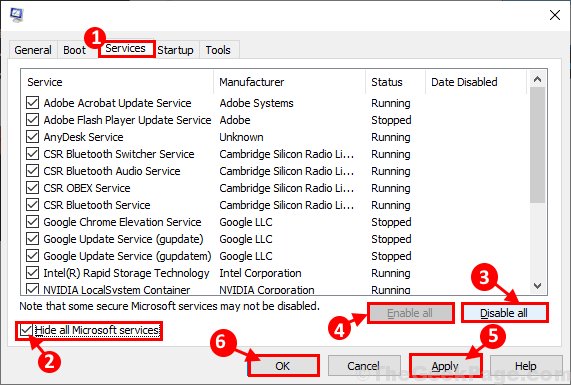
Закрити Системна конфігурація вікно.
Перезавантажте комп'ютері, щоб зберегти зміни.
Після перезавантаження спробуйте відкрити файл Зберігати додаток на вашому комп'ютері. Перевірте, чи все ще не замерзає чи не спрацьовує.
